Python proporciona el módulo wxpython que nos permite crear una interfaz gráfica de usuario altamente funcional. Es un módulo de código abierto, lo que significa que es gratuito para que cualquiera lo use y el código fuente está disponible para que cualquiera lo vea y lo modifique.
Se implementa como un conjunto de módulos de extensión que envuelven los componentes GUI de la biblioteca wxWidgets que está escrita en C++. Es un conjunto de herramientas GUI multiplataforma para python, la versión de Phoenix Phoenix es el wxPython mejorado de próxima generación y se enfoca principalmente en la velocidad, la capacidad de mantenimiento y la extensibilidad.
Instalar usando este comando:
pip install wxpython
Creando GUI usando wxpython:
- Primero importe el módulo wx .
- Cree un objeto para la clase de aplicación.
- Cree un objeto para la clase de marco y se agregan otros controles al objeto de marco para que su diseño se mantenga usando el panel.
- Luego agregue un objeto de texto estático para mostrar Hello World.
- Muestre la ventana del marco usando el método show.
- Ejecute la aplicación hasta que se cierre la ventana utilizando el objeto de aplicación de bucle de eventos principal.
Ejemplo #1: Una aplicación GUI simple que dice GEEKS FOR GEEKS usando wxpython.
Python3
# import wx module import wx # creating application object app1 = wx.App() # creating a frame frame = wx.Frame(None, title ="GFG") pa = wx.Panel(frame) # Adding a text to the frame object text1 = wx.StaticText(pa, label ="GEEKS FOR GEEKS", pos =(100, 50)) # show it frame.Show() # start the event loop app1.Mainloop()
Producción:
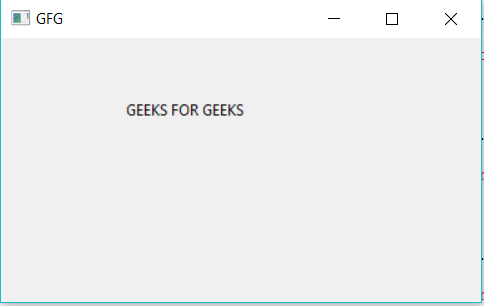
Ejemplo #2: Creación de botones usando el módulo wx
Python3
# Import wx module import wx # creating application object app1 = wx.App() # creating a frame frame = wx.Frame(None, title ="wxpython app") pa = wx.Panel(frame) # Button creation e = wx.Button(pa, -1, "Button1", pos = (120, 100)) # show it frame.Show() # start the event loop app1.Mainloop()
Producción:
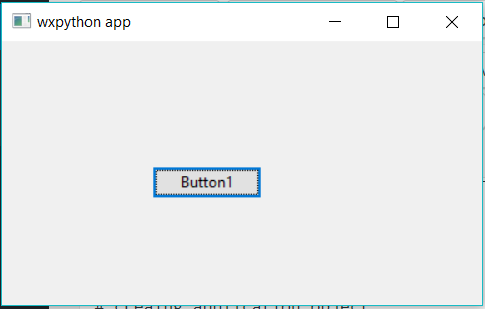
Ejemplo #3: CheckBox usando wxpython
Python3
# importing wx module import wx # creating application object app1 = wx.App() # creating a frame frame = wx.Frame(None, title ="wxpython app") pa = wx.Panel(frame) # Checkbox creation using wx module e = wx.CheckBox(pa, -1, "CheckBox1", pos = (120, 100)) e = wx.CheckBox(pa, -1, "CheckBox2", pos = (120, 120)) # show it frame.Show() # start the event loop app1.Mainloop()
Producción:
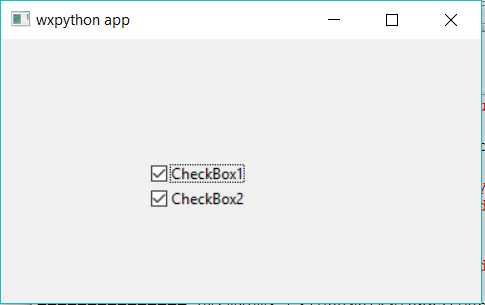
Ejemplo #4: RadioButtons usando wxpython
Python3
# importing wx module import wx # creating application object app1 = wx.App() # creating a frame frame = wx.Frame(None, title ="wxpython app") pa = wx.Panel(frame) # RadioButton creation using wx module e = wx.RadioButton(pa, -1, "RadioButton1", pos = (120, 100)) e = wx.RadioButton(pa, -1, "radioButton2", pos = (120, 120)) # show it frame.Show() # start the event loop app1.Mainloop()
Producción:
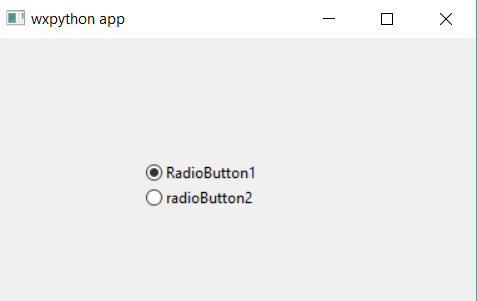
Publicación traducida automáticamente
Artículo escrito por bestharadhakrishna y traducido por Barcelona Geeks. The original can be accessed here. Licence: CCBY-SA